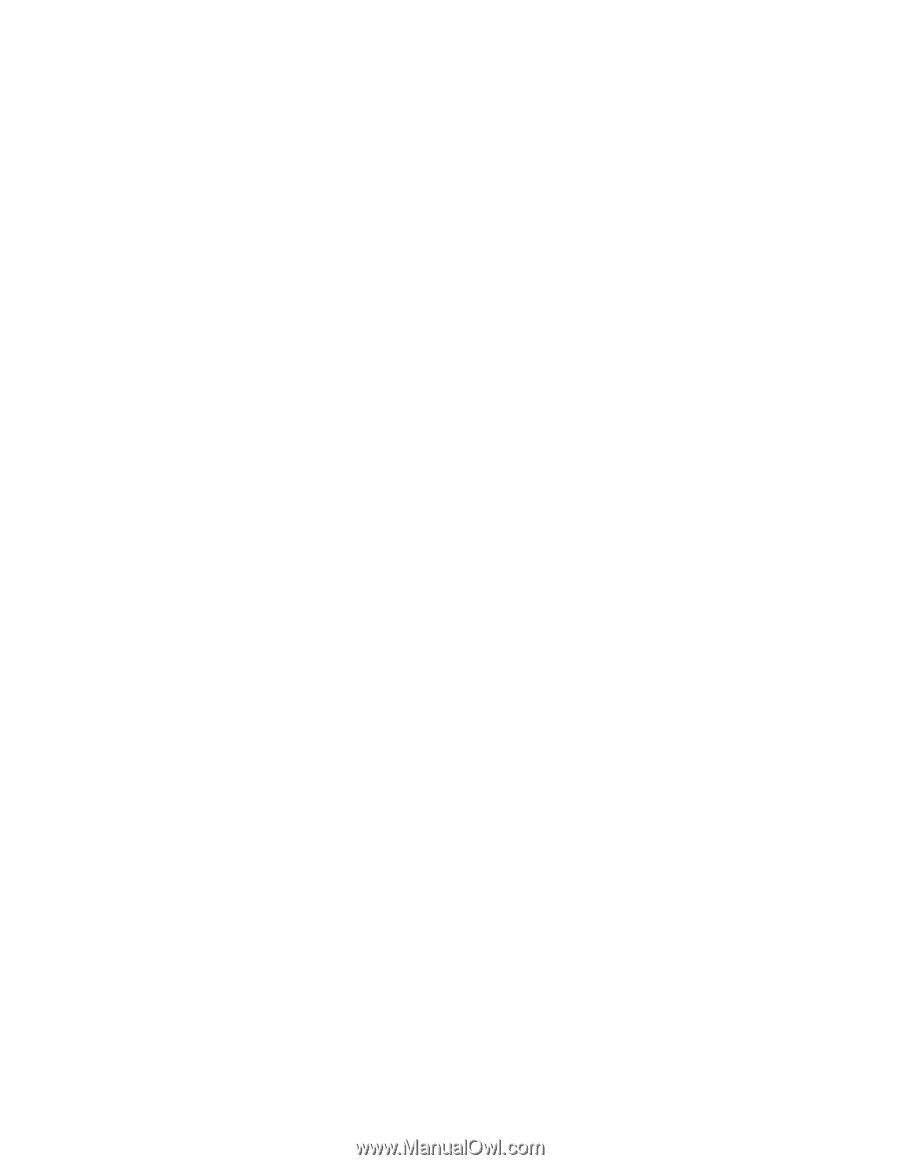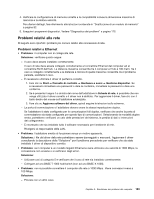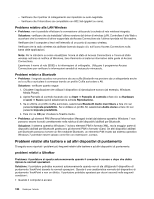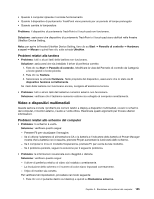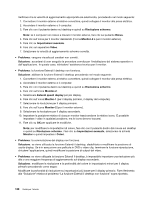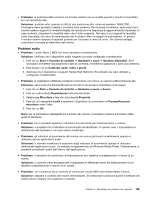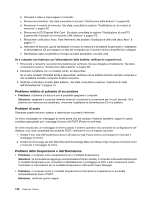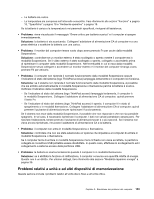Lenovo ThinkPad Edge E425 (Italian) User Guide - Page 146
Risoluzione schermo, Rileva, Monitor-2, Impostazioni avanzate, Video, Problema, Soluzione
 |
View all Lenovo ThinkPad Edge E425 manuals
Add to My Manuals
Save this manual to your list of manuals |
Page 146 highlights
Verificare che la velocità di aggiornamento appropriata sia selezionata, procedendo nel modo seguente: 1. Connettere il monitor esterno al relativo connettore, quindi collegare il monitor alla presa elettrica. 2. Accendere il monitor esterno e il computer. 3. Fare clic con il pulsante destro sul desktop e quindi su Risoluzione schermo. Nota: se il computer non riesce a rilevare il monitor esterno, fare clic sul pulsante Rileva. 4. Fare clic sull'icona per il monitor desiderato (l'icona Monitor-2 è per il monitor esterno). 5. Fare clic su Impostazioni avanzate. 6. Fare clic sul separatore Video. 7. Selezionare la velocità di aggiornamento schermo corretta. • Problema: vengono visualizzati caratteri non corretti. Soluzione: accertarsi di aver eseguito la procedura corretta per l'installazione del sistema operativo o dell'applicazione. In questo caso, richiedere l'assistenza tecnica per il monitor. • Problema: la funzione Estendi il desktop non funziona. Soluzione: abilitare la funzione Estendi il desktop procedendo nel modo seguente: 1. Connettere il monitor esterno al relativo connettore, quindi collegare il monitor alla presa elettrica. 2. Accendere il monitor esterno e il computer. 3. Fare clic con il pulsante destro sul desktop e quindi su Risoluzione schermo. 4. Fare clic sull'icona Monitor-2. 5. Selezionare Estendi questi display per più display. 6. Fare clic sull'icona Monitor-1 (per il display primario, il display del computer). 7. Selezionare la risoluzione per il display primario. 8. Fare clic sull'icona Monitor-2 (per il monitor esterno). 9. Selezionare la risoluzione per il display secondario. 10. Impostare la posizione relativa di ciascun monitor trascinandone la relativa icona. È possibile impostare i video in qualsiasi posizione, ma le icone devono toccarsi. 11. Fare clic su OK per applicare le modifiche. Nota: per modificare le impostazioni di colore, fare clic con il pulsante destro del mouse sul desktop e quindi su Risoluzione schermo. Fare clic su Impostazioni avanzate, selezionare la scheda Monitor e quindi impostare i Colori. • Problema: la commutazione del display non funziona. Soluzione: se viene utilizzata la funzione Estendi il desktop, disabilitarla e modificare la posizione di uscita display. Se è in esecuzione una pellicola in DVD o video clip, terminare la funzione riproduzione, chiudere l'applicazione, quindi modificare la posizione di output del video. • Problema: se viene utilizzata la funzione Estendi il desktop, è impossibile impostare una risoluzione più alta o una maggiore frequenza di aggiornamento sul display secondario. Soluzione: modificare la risoluzione e la profondità del colore in impostazioni minori per il display primario procedendo come segue: Modificare la profondità di risoluzione su impostazioni più basse per il display primario. Fare riferimento alla "Soluzione" relativa al problema "La funzione Estendi il desktop non funziona" sopra riportato. 128 Guida per l'utente